Log på til Power BI-tjenesten
GÆLDER FOR: Power BI-tjeneste for virksomhedsbrugere
Power BI-tjeneste til designere og udviklere
, der kræver En Pro- eller Premium-licens til Power BI Desktop
Denne artikel henvender sig til Power BI-virksomhedsbrugere, der logger på Power BI-tjeneste for første gang. En virksomhedsbruger er en person, der bruger dataene og visualiseringerne i rapporter, der er oprettet af deres kolleger. En virksomhedsbruger er afhængig af disse data for at træffe datadrevne business intelligence-beslutninger.
Power BI-konti
Før du kan logge på Power BI-tjeneste, skal du have en konto og en licens. Der er flere måder at få en konto og licens på. I denne artikel beskrives et almindeligt scenarie, hvor medarbejdere i en virksomhed bruger deres arbejdsmail til at logge på deres Power BI-konto. Og medarbejderne bruger licenser, der blev købt og tildelt til dem af deres selskab.
Log på for første gang
Brug din arbejdsmail til at logge på Power BI-tjeneste for første gang. Følg trinnene her for at få en generel vejledning. De nøjagtige skærme kan variere fra det, du ser her, afhængigt af din version af Microsoft-software, browserversion, og hvordan din administrator konfigurerer din licens og dit miljø.
Vigtigt
Brug en arbejds- eller skolekonto til at logge på Power BI-tjeneste. Kommercielle konti kan lide @hotmail og @gmail understøttes ikke.
Trin 1: Åbn Power BI-tjeneste
Den Power BI-tjeneste kører i en browser. Der er flere måder at komme i gang på.
Hvis du modtager en mail fra en kollega med et link til et dashboard eller en rapport, skal du vælge linket for at åbne denne rapport eller Åbne dette dashboard.
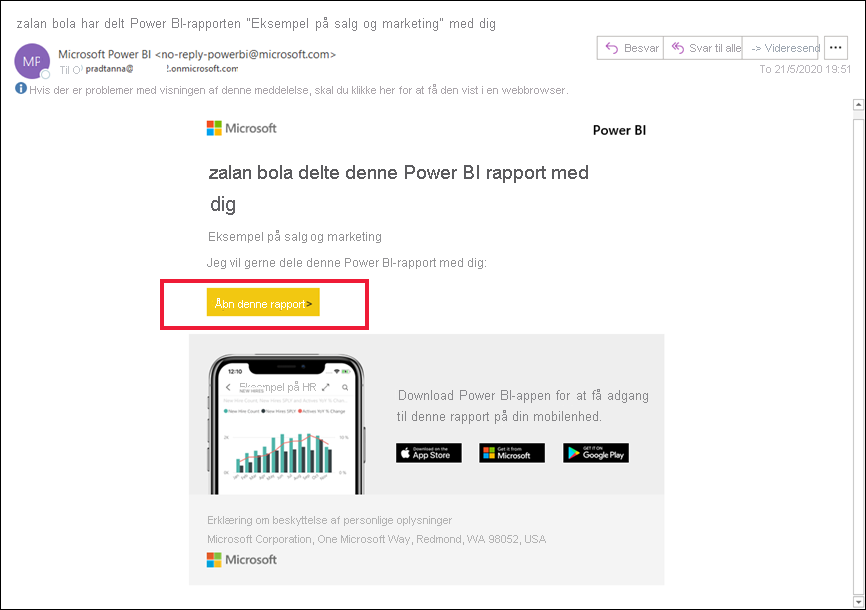
Nogle gange tildeler administratoren dig en Power BI-licens og sender dig en mail med disse oplysninger. Se efter en velkomstmail i din indbakke, og følg vejledningen for at logge på for første gang. Brug den samme mailkonto til dit logon.
Ellers skal du åbne din foretrukne browser og skrive app.powerbi.com.

Trin 2: Skriv din mailadresse
Første gang du logger på, kontrollerer Microsoft, om du allerede har en Microsoft-konto. Log på din arbejds-eller skolemailadresse.
Angiv adgangskoden til din Microsoft-konto. Det er den samme mail og adgangskode, som du bruger til andre Microsoft-produkter, f.eks. Outlook og Office. Afhængigt af hvordan din konto er konfigureret, bliver du muligvis bedt om at angive en kode, der er sendt til din mail eller mobilenhed.
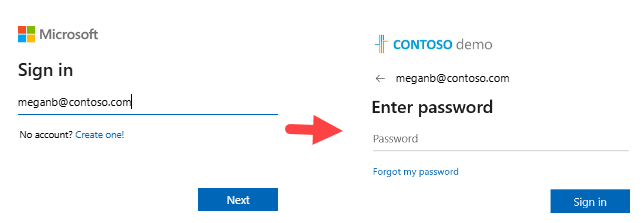
Trin 3: Gennemse landingssiden Startside
Ved dit første besøg åbner Power BI landingssiden Startside . Hvis Startside ikke åbnes, skal du vælge den i navigationsruden.

På Startside kan du se alt det indhold, du har tilladelse til at bruge. Der er muligvis ikke meget indhold i starten, men disse ændringer ændres, efterhånden som du fortsætter med at bruge Power BI sammen med dine kolleger. Hvis dine kolleger allerede har delt indhold med dig, finder du det under Seneste på startsiden.
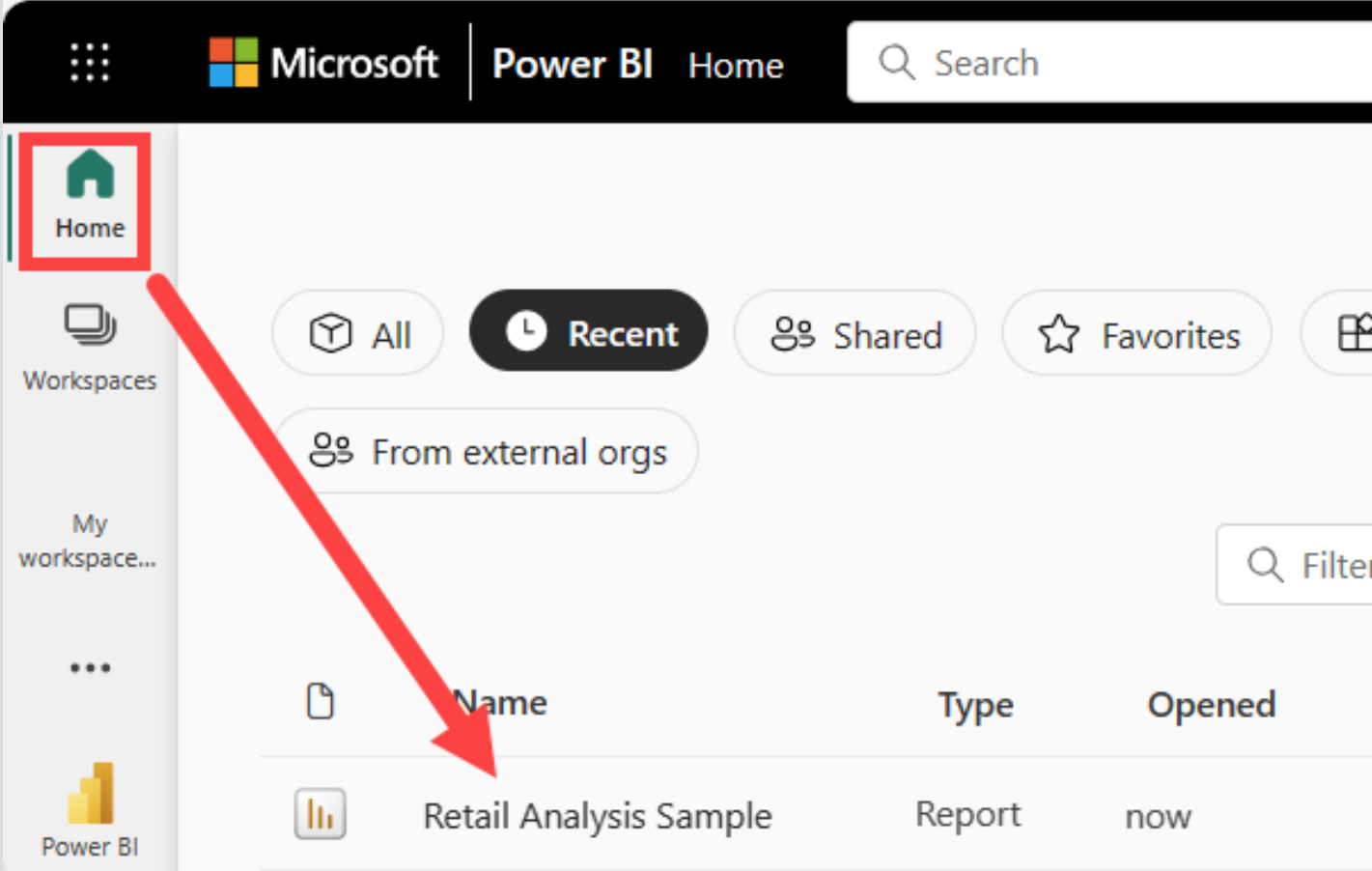
Rapporter, der deles med dig, gemmes også under Delt med mig på siden Gennemse .
Interager sikkert med indhold
Som erhvervsbruger deler andre indhold med dig, og du interagerer med dette indhold for at få vist data og træffe forretningsbeslutninger. Når du filtrerer, opdeler, abonnerer, eksporterer og tilpasser størrelsen, påvirker dine ændringer ikke den underliggende semantiske model eller det oprindelige delte indhold. Power BI er et sikkert sted, hvor du kan udforske og eksperimentere.
Det betyder ikke, at du ikke kan gemme dine ændringer. Det kan du, men disse ændringer påvirker kun visningen af indholdet. Og du kan altid nulstille dine ændringer til standardvisningen ved at vælge Nulstil.
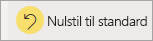
Log af Power BI-tjeneste
Når du lukker eller logger af Power BI-tjeneste, gemmes dine ændringer. Du kan fortsætte, hvor du slap.
Luk den browserfane, hvor du arbejder, for at lukke Power BI.
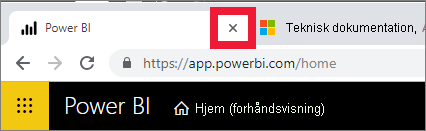
Hvis du deler en computer, anbefaler vi, at du logger af, hver gang du lukker Power BI. Vælg dit profilbillede i øverste højre hjørne, og vælg derefter Log af.
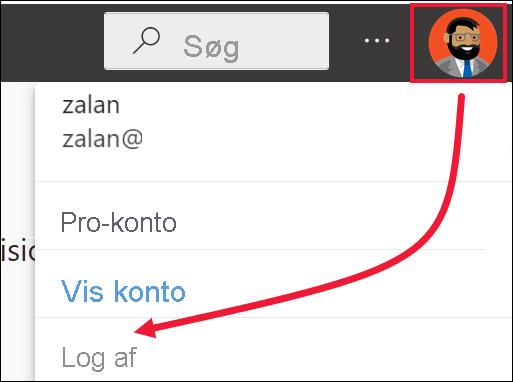
Overvejelser og begrænsninger
Hvis du ikke har en arbejds- eller skolekonto, kan du stadig tilmelde dig Power BI med en Microsoft 365-prøveversion.
Hvis du har tilmeldt dig Power BI som enkeltperson, skal du logge på med den mailadresse, du brugte til at tilmelde dig.
Nogle bruger mere end én Power BI-konto. Hvis du gør det, bliver du bedt om at vælge en konto på en liste, når du logger på.
Hvis tilmelding er deaktiveret, kan du bruge denne artikel til at få hjælp.